புதிய பதிவுகள்
» கொழந்தைங்க, சின்ன புள்ளைங்க நடிச்ச பாட்டுக்கள்
by heezulia Today at 4:02 pm
» சினிமா கலைஞர்கள் பாடிய பாட்டு
by heezulia Today at 3:54 pm
» வாணி ஜெயராம் - ஹிட் பாடல்கள்
by heezulia Today at 10:58 am
» ஈகரை வருகை பதிவேடு
by ayyasamy ram Today at 8:53 am
» இன்றைய சினிமா செய்திகள்- நவம்பர் 15
by ayyasamy ram Today at 7:02 am
» இன்றைய செய்திகள்- நவம்பர் 15
by ayyasamy ram Today at 6:49 am
» சுதந்திரம் விலை மதிப்புற்குரியது!
by Anthony raj Today at 12:40 am
» மனத்துக்கண் மாசிலன் ஆதல்…
by Anthony raj Today at 12:36 am
» அப்பாக்களின் தேவதைகள்
by Anthony raj Today at 12:35 am
» பல்சுவை தகவல் - படித்ததில் பிடித்தது
by ayyasamy ram Yesterday at 7:17 pm
» சமைப்போம், ருசிப்போம்
by ayyasamy ram Yesterday at 7:14 pm
» பாப்கார்ன் - நன்மைகள்
by ayyasamy ram Yesterday at 7:08 pm
» முடவன் முழுக்கு!
by ayyasamy ram Yesterday at 6:19 pm
» உடல் என்னும் யாழ்!
by ayyasamy ram Yesterday at 6:17 pm
» ஸ்ரீரமண சிந்தனை
by ayyasamy ram Yesterday at 6:16 pm
» வாழ்க்கையில் வெற்றி பெற தகுதி அவசியம்!
by ayyasamy ram Yesterday at 6:15 pm
» உடலும் மனமும்
by ayyasamy ram Yesterday at 6:14 pm
» திருப்பூர் கிருஷ்ணன் பதில்கள்
by ayyasamy ram Yesterday at 6:12 pm
» தேவை கொஞ்சம் தன்னம்பிக்கை!
by ayyasamy ram Yesterday at 6:10 pm
» கருத்துப்படம் 14/11/2024
by mohamed nizamudeen Yesterday at 11:26 am
» படித்ததில் பிடித்தது - (பல்சுவை)
by ayyasamy ram Yesterday at 11:03 am
» இன்றைய செய்திகள்- நவம்பர் 14
by ayyasamy ram Yesterday at 10:51 am
» விளையாட்டு செய்திகள்-
by ayyasamy ram Yesterday at 10:48 am
» அமுத மொழிகள்...
by ayyasamy ram Yesterday at 10:25 am
» லட்சியவெறி கொண்டவனுக்கு...!
by ayyasamy ram Yesterday at 10:23 am
» மாயா ஏஞ்சலோவின் பொன்மொழிகள்
by ayyasamy ram Yesterday at 9:59 am
» கடைசி நேரத்தில் தள்ளிவைக்கப்பட்ட அசோக் செல்வனின் ‘எமக்குத் தொழில் ரொமான்ஸ்’…
by ayyasamy ram Yesterday at 8:11 am
» ஒரே ஆட்டம் தான்.. ‘ஜப்பான்’ படத்தை ஞாபகப்படுத்தும் ‘வா வாத்தியாரே’ டீசர்..!
by ayyasamy ram Yesterday at 8:09 am
» கவலைகள் போக்கும் கால பைரவர்
by ayyasamy ram Wed Nov 13, 2024 7:31 pm
» கருப்பு உலர் திராட்சையின் நன்மைகள்
by ayyasamy ram Wed Nov 13, 2024 7:27 pm
» நல்லவராய் இருப்பது நல்லது தான்…ஆனால்
by ayyasamy ram Wed Nov 13, 2024 7:25 pm
» நம்பிக்கையுடன் நகர்ந்து கொண்டே இரு!
by ayyasamy ram Wed Nov 13, 2024 7:24 pm
» தொழில் நுட்பம் மிச்சப்படுத்திய நேரம்!
by ayyasamy ram Wed Nov 13, 2024 7:19 pm
» வாழ்க்கைக்கு தேவையான வைர வரிகள்
by ayyasamy ram Wed Nov 13, 2024 7:16 pm
» இன்றைய செய்திகள்- நவம்பர் 13
by ayyasamy ram Wed Nov 13, 2024 10:59 am
» சர்வ ஏகாதசி
by ayyasamy ram Wed Nov 13, 2024 6:44 am
» ஒளி விளக்கை ஏற்றுங்கள்…
by ayyasamy ram Wed Nov 13, 2024 6:42 am
» உலா வரும் கிரக நிலை…
by ayyasamy ram Wed Nov 13, 2024 6:41 am
» குமரகுருபரரை பேச வைத்த முருகன்
by ayyasamy ram Wed Nov 13, 2024 6:38 am
» சினி பிட்ஸ்
by ayyasamy ram Wed Nov 13, 2024 6:36 am
» முருகனுக்கு எத்தனை பெயர்கள்
by ayyasamy ram Wed Nov 13, 2024 6:34 am
» ஜா..........லியா கும்மாளம் போட்டு அட்டாகாசம் செஞ்ச அதிரடி பாட்டுக்கள்
by heezulia Tue Nov 12, 2024 11:27 pm
» காமெடி நடிகை - நடிகர்கள் நடிச்ச பாட்டு
by heezulia Tue Nov 12, 2024 4:54 pm
» சுசீலா பாடிய சிறப்பு பாட்டுக்கள் - வீடியோ
by heezulia Tue Nov 12, 2024 4:24 pm
» அழகான, சிங்காரமான அலங்கார அழகு பாட்டுக்கள்
by heezulia Tue Nov 12, 2024 4:03 pm
» ஒரே படத்ல ரெண்டு ஹீரோயின் ஹீரோ சேந்து நடிச்ச படங்கள்
by heezulia Tue Nov 12, 2024 3:20 pm
» இன்றைய செய்திகள்- நவம்பர் 11
by ayyasamy ram Tue Nov 12, 2024 2:35 pm
» பொது அறிவு தகவல்கள் - தொடர் பதிவு
by ayyasamy ram Tue Nov 12, 2024 2:24 pm
» ஆண்கள் செய்யக்கூடாதவை
by ayyasamy ram Tue Nov 12, 2024 2:23 pm
» யார் புத்திசாலி!
by Dr.S.Soundarapandian Tue Nov 12, 2024 1:40 pm
by heezulia Today at 4:02 pm
» சினிமா கலைஞர்கள் பாடிய பாட்டு
by heezulia Today at 3:54 pm
» வாணி ஜெயராம் - ஹிட் பாடல்கள்
by heezulia Today at 10:58 am
» ஈகரை வருகை பதிவேடு
by ayyasamy ram Today at 8:53 am
» இன்றைய சினிமா செய்திகள்- நவம்பர் 15
by ayyasamy ram Today at 7:02 am
» இன்றைய செய்திகள்- நவம்பர் 15
by ayyasamy ram Today at 6:49 am
» சுதந்திரம் விலை மதிப்புற்குரியது!
by Anthony raj Today at 12:40 am
» மனத்துக்கண் மாசிலன் ஆதல்…
by Anthony raj Today at 12:36 am
» அப்பாக்களின் தேவதைகள்
by Anthony raj Today at 12:35 am
» பல்சுவை தகவல் - படித்ததில் பிடித்தது
by ayyasamy ram Yesterday at 7:17 pm
» சமைப்போம், ருசிப்போம்
by ayyasamy ram Yesterday at 7:14 pm
» பாப்கார்ன் - நன்மைகள்
by ayyasamy ram Yesterday at 7:08 pm
» முடவன் முழுக்கு!
by ayyasamy ram Yesterday at 6:19 pm
» உடல் என்னும் யாழ்!
by ayyasamy ram Yesterday at 6:17 pm
» ஸ்ரீரமண சிந்தனை
by ayyasamy ram Yesterday at 6:16 pm
» வாழ்க்கையில் வெற்றி பெற தகுதி அவசியம்!
by ayyasamy ram Yesterday at 6:15 pm
» உடலும் மனமும்
by ayyasamy ram Yesterday at 6:14 pm
» திருப்பூர் கிருஷ்ணன் பதில்கள்
by ayyasamy ram Yesterday at 6:12 pm
» தேவை கொஞ்சம் தன்னம்பிக்கை!
by ayyasamy ram Yesterday at 6:10 pm
» கருத்துப்படம் 14/11/2024
by mohamed nizamudeen Yesterday at 11:26 am
» படித்ததில் பிடித்தது - (பல்சுவை)
by ayyasamy ram Yesterday at 11:03 am
» இன்றைய செய்திகள்- நவம்பர் 14
by ayyasamy ram Yesterday at 10:51 am
» விளையாட்டு செய்திகள்-
by ayyasamy ram Yesterday at 10:48 am
» அமுத மொழிகள்...
by ayyasamy ram Yesterday at 10:25 am
» லட்சியவெறி கொண்டவனுக்கு...!
by ayyasamy ram Yesterday at 10:23 am
» மாயா ஏஞ்சலோவின் பொன்மொழிகள்
by ayyasamy ram Yesterday at 9:59 am
» கடைசி நேரத்தில் தள்ளிவைக்கப்பட்ட அசோக் செல்வனின் ‘எமக்குத் தொழில் ரொமான்ஸ்’…
by ayyasamy ram Yesterday at 8:11 am
» ஒரே ஆட்டம் தான்.. ‘ஜப்பான்’ படத்தை ஞாபகப்படுத்தும் ‘வா வாத்தியாரே’ டீசர்..!
by ayyasamy ram Yesterday at 8:09 am
» கவலைகள் போக்கும் கால பைரவர்
by ayyasamy ram Wed Nov 13, 2024 7:31 pm
» கருப்பு உலர் திராட்சையின் நன்மைகள்
by ayyasamy ram Wed Nov 13, 2024 7:27 pm
» நல்லவராய் இருப்பது நல்லது தான்…ஆனால்
by ayyasamy ram Wed Nov 13, 2024 7:25 pm
» நம்பிக்கையுடன் நகர்ந்து கொண்டே இரு!
by ayyasamy ram Wed Nov 13, 2024 7:24 pm
» தொழில் நுட்பம் மிச்சப்படுத்திய நேரம்!
by ayyasamy ram Wed Nov 13, 2024 7:19 pm
» வாழ்க்கைக்கு தேவையான வைர வரிகள்
by ayyasamy ram Wed Nov 13, 2024 7:16 pm
» இன்றைய செய்திகள்- நவம்பர் 13
by ayyasamy ram Wed Nov 13, 2024 10:59 am
» சர்வ ஏகாதசி
by ayyasamy ram Wed Nov 13, 2024 6:44 am
» ஒளி விளக்கை ஏற்றுங்கள்…
by ayyasamy ram Wed Nov 13, 2024 6:42 am
» உலா வரும் கிரக நிலை…
by ayyasamy ram Wed Nov 13, 2024 6:41 am
» குமரகுருபரரை பேச வைத்த முருகன்
by ayyasamy ram Wed Nov 13, 2024 6:38 am
» சினி பிட்ஸ்
by ayyasamy ram Wed Nov 13, 2024 6:36 am
» முருகனுக்கு எத்தனை பெயர்கள்
by ayyasamy ram Wed Nov 13, 2024 6:34 am
» ஜா..........லியா கும்மாளம் போட்டு அட்டாகாசம் செஞ்ச அதிரடி பாட்டுக்கள்
by heezulia Tue Nov 12, 2024 11:27 pm
» காமெடி நடிகை - நடிகர்கள் நடிச்ச பாட்டு
by heezulia Tue Nov 12, 2024 4:54 pm
» சுசீலா பாடிய சிறப்பு பாட்டுக்கள் - வீடியோ
by heezulia Tue Nov 12, 2024 4:24 pm
» அழகான, சிங்காரமான அலங்கார அழகு பாட்டுக்கள்
by heezulia Tue Nov 12, 2024 4:03 pm
» ஒரே படத்ல ரெண்டு ஹீரோயின் ஹீரோ சேந்து நடிச்ச படங்கள்
by heezulia Tue Nov 12, 2024 3:20 pm
» இன்றைய செய்திகள்- நவம்பர் 11
by ayyasamy ram Tue Nov 12, 2024 2:35 pm
» பொது அறிவு தகவல்கள் - தொடர் பதிவு
by ayyasamy ram Tue Nov 12, 2024 2:24 pm
» ஆண்கள் செய்யக்கூடாதவை
by ayyasamy ram Tue Nov 12, 2024 2:23 pm
» யார் புத்திசாலி!
by Dr.S.Soundarapandian Tue Nov 12, 2024 1:40 pm
இந்த வார அதிக பதிவர்கள்
| ayyasamy ram | ||||
| heezulia | ||||
| Dr.S.Soundarapandian | ||||
| mohamed nizamudeen | ||||
| Anthony raj | ||||
| ஆனந்திபழனியப்பன் |
இந்த மாத அதிக பதிவர்கள்
| ayyasamy ram | ||||
| heezulia | ||||
| mohamed nizamudeen | ||||
| Dr.S.Soundarapandian | ||||
| prajai | ||||
| Anthony raj | ||||
| ஜாஹீதாபானு | ||||
| Balaurushya | ||||
| ஆனந்திபழனியப்பன் | ||||
| kavithasankar |
நிகழ்நிலை நிர்வாகிகள்
போட்டோ ஷாப் அடிப்படை பாடங்கள்
Page 1 of 2 •
Page 1 of 2 • 1, 2 
போட்டோ ஷாப் அடிப்படை பாடங்கள்-1
போட்டோஷாப்பில் உள்ள அடிப்படை

பாடங்களை பற்றி நாம் தெரிந்துகொண்டால் அதில் நாம் புகுந்து விளையாடலாம். சில அடிப்படை பாடங்களை இங்கு பதிவிட விரும்புகின்றேன். போட்டோ ஸ்டுடியோ வைக்கும் அளவுக்கு நாம் அதிகமாக கற்க வேண்டியதில்லை. இப்போது கற்க போகும் பாடங்களின் அடிப்படைகளை தெரிந்துகொள்வது மூலம் நாம் நமது சின்ன சின்ன தேவைகளையே பூர்த்தி செய்து கொள்ளலாம். போட்டோஷாப்பில் எனக்கு தெரிந்ததை உங்களுடன் பகிர்ந்து கொள்ள விரும்புகின்றேன். அதுபோல் போட்டோஷாப் அடிப்படை பாடங்களில் வரும் வலைப்பூவின் உதிரிப்பூக்களில் போட்டோஷாப்பை பற்றி குறிப்புகளை குறிப்பிடுகின்றேன். இந்த பதிவு போட்டோஷாப் பற்றி ஏதும் தெரியாத
புதியவர்களுக்காக பதிவிட்டுள்ளேன். சரி பாடத்திற்கு போவோம். அடோப் நிறுவனத்தின் போட்டோஷாப் முதலில் போட்டோஷாப் -6, அடுத்து போட்டோஷாப்-7, போட் டோஷாப்-8 (cs-1), போட்டோ ஷாப் -9 (cs-2), போட் டோஷாப் -10 (cs-3) , இறுதியாக போட் டோ ஷாப்-11 (cs-4) வெளியிட்டுள்ளார்கள். பெரும்பாலும் நம்மிடம் போட் டோஷாப் பதிவு 7 லிருந்து பதிவு 9 வரை இருக்கலாம். பதிவு அதிகமாக செல்ல செல்ல வசதிகள் கூடிக்கொண்டு செல்லும். நமது தேவைக்கு போட் டோஷாப் 7 ,8,9 இதில் ஏதாவது ஒன்று இருந்தால்போதுமானது.
முதலில் உங்களது போட்டோஷாப்
திறந்துகொள்ளுங்கள். அடுத்து அதில் உள்ள
File - Open - கிளிக் செய்யுங்கள். நீங்கள்
மாற்ற விரும்பும் புகைப்படம் உள்ள
Drive - Folder - ஐ திறந்து கொள்ளுங்கள்.
உங்களுக்கு இந்த மாதிரி ஓப்பன் ஆகும்.

நீங்கள் புகைப்பட போல்டர் திறக்கும் சமயம் உங்களுக்கு
புகைப்படங்கள் List ஆக தெரிய ஆரம்பிக்கும். நமக்கு
தேவையான புகைப்படத்தை புகைப்பட எண் வைத்து
தேட வேண்டும். அதை தவிர்க்க இதில் உள்ள View மெனு
கிளிக் செய்து அதில் Thumbnail கிளிக் செய்தால் உங்களுக்கு
புகைப்படம் தெளிவாகவும் தேர்வு செய்ய சுலபமான
தாகவும் இருக்கும். அதில் உங்களுக்கு தேவையான
புகைப்படம் தேர்வு செய்யவும்.

இப்போது நீங்கள் இடப்புறம் பார்த்தால்
உங்களுக்கு இந்த டூல்கள் பாக்ஸ்
கிடைக்கும். இதில் பல டூல்கள் பல
உபயோகத்திற்கு உள்ளது. நாம் முதலில்
முதலில் உள்ள மார்க் டூலை செலக்ட்
செய்வோம். நீங்கள் உங்கள் கர்சரை
இந்த டூலின் அருகே கொண்டு சென்றால்
உங்களுக்கு இந்த காலம் ஓப்பன் ஆகும்.
போட்டோஷாப்பில் உள்ள அடிப்படை

பாடங்களை பற்றி நாம் தெரிந்துகொண்டால் அதில் நாம் புகுந்து விளையாடலாம். சில அடிப்படை பாடங்களை இங்கு பதிவிட விரும்புகின்றேன். போட்டோ ஸ்டுடியோ வைக்கும் அளவுக்கு நாம் அதிகமாக கற்க வேண்டியதில்லை. இப்போது கற்க போகும் பாடங்களின் அடிப்படைகளை தெரிந்துகொள்வது மூலம் நாம் நமது சின்ன சின்ன தேவைகளையே பூர்த்தி செய்து கொள்ளலாம். போட்டோஷாப்பில் எனக்கு தெரிந்ததை உங்களுடன் பகிர்ந்து கொள்ள விரும்புகின்றேன். அதுபோல் போட்டோஷாப் அடிப்படை பாடங்களில் வரும் வலைப்பூவின் உதிரிப்பூக்களில் போட்டோஷாப்பை பற்றி குறிப்புகளை குறிப்பிடுகின்றேன். இந்த பதிவு போட்டோஷாப் பற்றி ஏதும் தெரியாத
புதியவர்களுக்காக பதிவிட்டுள்ளேன். சரி பாடத்திற்கு போவோம். அடோப் நிறுவனத்தின் போட்டோஷாப் முதலில் போட்டோஷாப் -6, அடுத்து போட்டோஷாப்-7, போட் டோஷாப்-8 (cs-1), போட்டோ ஷாப் -9 (cs-2), போட் டோஷாப் -10 (cs-3) , இறுதியாக போட் டோ ஷாப்-11 (cs-4) வெளியிட்டுள்ளார்கள். பெரும்பாலும் நம்மிடம் போட் டோஷாப் பதிவு 7 லிருந்து பதிவு 9 வரை இருக்கலாம். பதிவு அதிகமாக செல்ல செல்ல வசதிகள் கூடிக்கொண்டு செல்லும். நமது தேவைக்கு போட் டோஷாப் 7 ,8,9 இதில் ஏதாவது ஒன்று இருந்தால்போதுமானது.
முதலில் உங்களது போட்டோஷாப்
திறந்துகொள்ளுங்கள். அடுத்து அதில் உள்ள
File - Open - கிளிக் செய்யுங்கள். நீங்கள்
மாற்ற விரும்பும் புகைப்படம் உள்ள
Drive - Folder - ஐ திறந்து கொள்ளுங்கள்.
உங்களுக்கு இந்த மாதிரி ஓப்பன் ஆகும்.

நீங்கள் புகைப்பட போல்டர் திறக்கும் சமயம் உங்களுக்கு
புகைப்படங்கள் List ஆக தெரிய ஆரம்பிக்கும். நமக்கு
தேவையான புகைப்படத்தை புகைப்பட எண் வைத்து
தேட வேண்டும். அதை தவிர்க்க இதில் உள்ள View மெனு
கிளிக் செய்து அதில் Thumbnail கிளிக் செய்தால் உங்களுக்கு
புகைப்படம் தெளிவாகவும் தேர்வு செய்ய சுலபமான
தாகவும் இருக்கும். அதில் உங்களுக்கு தேவையான
புகைப்படம் தேர்வு செய்யவும்.

இப்போது நீங்கள் இடப்புறம் பார்த்தால்
உங்களுக்கு இந்த டூல்கள் பாக்ஸ்
கிடைக்கும். இதில் பல டூல்கள் பல
உபயோகத்திற்கு உள்ளது. நாம் முதலில்
முதலில் உள்ள மார்க் டூலை செலக்ட்
செய்வோம். நீங்கள் உங்கள் கர்சரை
இந்த டூலின் அருகே கொண்டு சென்றால்
உங்களுக்கு இந்த காலம் ஓப்பன் ஆகும்.

இதில் முதலில் உள்ள Rectangular Marquee Tool
செலக்ட் செயயவும். அதை நீங்கள தேர்வு
செய்த படத்தின் தேவையான இடத்தில்
மவுஸால் தேர்வு செய்யவும். உங்களுக்கு இந்த
மாதிரி கிடைக்கும்.

இப்போது நீங்கள் Edit சென்று Copy யை தேர்வு செய்யவும்.
மறந்தும் Cut தேர்வு செய்ய வேண்டாம். அடுத்து
நீங்கள் மீண்டும் File சென்று அதில் New தேர்வு
செய்யவும். உங்களுக்கு இந்த காலம் ஓப்பன் ஆகும்.

இதில் மாற்றங்கள் ஏதும் செய்ய வேண்டாம். அதை
அப்படியே ஓகே கொடுங்கள். (நாம் நல்ல பயிற்சி
பெற்றதும் மாற்றங்களை செய்வது பற்றி சொல்லி
தருகின்றேன் . அப்போழுது நாம் மாற்றங்கள்
செய்யலாம்).உங்களுக்கு ஒரு வெள்ளை
நிற காலம் ஓப்பன் ஆகும்.
மீண்டும் நீங்கள் Edit சென்று அதில் உள்ள Paste
கிளிக் செய்யவும். உங்களுக்கு நீங்கள் தேர்வு
செய்த படம் மட்டும் காபி ஆகும்.

இதை தனியே Save கொடுத்து சேமித்து வைக்கவும்.
இது போல் Eliplitical Marque Tool செலக்ட் செய்யவும்.

நான் இந்த படத்தில் (இது கங்கை கொண்ட சோழபுரம்
கோயிலின் கோபுரம் ) கோபுரம் மட்டும் தேர்வு
செய்துள்ளேன். ஏற்கனவே நாம் Rectangler Marquee
Tool -ல் செய்தவாறு காபி - பேஸ்ட் செய்யவும்.
உங்களுக்கு இந்த மாதிரியாக படம் கிடைக்கும்.

இதில் உள்ள மற்ற இரண்டு டூல்கள் நமக்கு தேவை
படாது. எனவே அதை விட்டு விடுவோம்.
போட்டோஷாப் பற்றிய அடுத்த பாடம்
அடுத்த சனிக்கிழமை இரவு பதிவிடுகின்றேன்.
நீங்கள் போட்டோஷாப்பில் பயிற்சி நன்கு
எடுக்கவே இந்த இடைவெளிவிடுகின்றேன்.
இந்த டூலால் என்னவெல்லாம் செய்யலாம்
என அடுத்த பதிவில் பதிவிடுகின்றேன்.
இது புதியவர்களுக்காக பதிவிட்டுள்ளேன்.
- selvak
 பண்பாளர்
பண்பாளர் - பதிவுகள் : 98
இணைந்தது : 23/07/2009
நண்பர் ரூபன் மிக்கநன்றி, எனக்கு மிக்க பயனுள்ளது ,உங்களது அடுத்த பதிவை விரைவில் எதிர் பார்த்து 
- Chocy
 இளையநிலா
இளையநிலா
- பதிவுகள் : 747
இணைந்தது : 05/09/2009

- சாந்தன்
 வழிநடத்துனர்
வழிநடத்துனர் - பதிவுகள் : 8112
இணைந்தது : 22/07/2009
எனக்கு மிகவும் உதவும் ரூபன் அண்ணா.
மிகவும் நன்றி
அடுத்த வாரமும் தொடருங்கள்.


மிகவும் நன்றி
அடுத்த வாரமும் தொடருங்கள்.



 போட்டோஷாப் அடிப்படை பாடங்கள் -2.
போட்டோஷாப் அடிப்படை பாடங்கள் -2.
சென்ற வாரம் போட்டோஷாப் பாடம் -1
பாடத்தை தவற விட்டவர்கள்
இதைபடித்தபின் பாடத்தை தொடரவும்.

சென்ற வாரம் Marquee tool பார்த்தோம்.
மார்க்குயு டூலை செல்க்ட் செய்யவும்.
அடுத்து அதை ரைட்கிளிக் செய்யவும்.

உங்களுக்கு மேற்கண்ட வாறு சாரளம் ஓப்பன் ஆகும்.
இதில் முதலில் உள்ளது Deselect. ஆதாவது நாம்
தேர்ந்தேடுத்த Marquee Tool தேவையில்லை என்றால்
இதை செலக்ட் செய்யவும். நாம் தேர்ந்தேடுத்தது
மறைந்து விடும். அடுத்து உள்ள Select Inverse.
நாம் தேர்ந்தேடுக்கும் பாகத்தை தவிர மற்ற
இடங்கள் செலக்ட் ஆகும். உதாரணத்திற்கு
கீழே உள்ள புகைப்படத்தில் உள்ள படத்தில்
கண்ணை மட்டும் Rectangle Marquee Tool ஆல்
செலக்ட் செய்துள்ளேன்.

அடுத்து அதில்
வைத்து ரைட்கிளிக் செய்தால் உங்களுக்கு கீழ்
கண்டவாறு சரளம் ஓப்பன் ஆகும். இதில் உள்ள
Select Inverse தேர்வு செய்யவும். இப்போது
உங்களுக்கு நீங்கள் தேர்வு செய்த பாகத்தை
மட்டுமில்லாது படத்தை சுற்றியும்
உங்களுக்கு சிறுசிறு கட்டம் மினுமினுத்தவாறு
ஓடும். இப்போது மீண்டும் எடிட் சென்று காப்பி
செய்து பைல் சென்று புதிய தாக நீயு பைல் ஓப்பன்
செய்யவும்.அளவுகளை மாற்றாமல் ஓகே
கொடுத்து எடிட் சென்று பேஸ்ட் செய்யவும்.
உங்களுக்கு கீழ்கண்டவாறு படம் தோன்றும்.

(பிரபலமான நடிகைகளின் கண்களை மட்டும்
மறைத்துப்பார்திருப்பீர்கள். அதை இவ்வாறு
தான் செய்வார்கள்.)
அடுத்து Feather பாடம். Feather என்றால் இறகு
என்று பொருள்ஆகும். இறகை பார்த்திருப்பீர்கள்.
அது நடுவில் நிறங்கள் அடர்த்தியாகவும் ஓரம்
செல்ல செல்ல நிறம் மங்கியதுபோல் காணப்படும்.
அதுபோல் போட்டோவிலும் இந்த மாற்றம்
கொண்டுவர இந்த Feathering Tool பயன்படுகிறது.
முதலில் படத்தை தேர்வு செய்யுங்கள்.
முன்பு கூறியபடி Rectangle Marquee Tool-
தேர்வு செய்து மவுஸால் ரைட் கிளிக் செய்யவும்.
வரும் சாளரத்தில் Feather கிளிக் செய்யவும்.
உங்களுக்கு Feather Selection உடன் ஒரு சாளரம்
ஓப்பன் ஆகும். இதில் நீங்கள் விரும்பும்
Redius Pixel அளவை தேர்வு செய்யவும்.
இந்த அளவு அதிகமாக அதிகமாக உங்களுக்கு
படத்தின் Feather அளவில் வித்தியசம் வருவதை
காண்பிர்கள்.
நான் இங்கு சூரியனின் படம் தேர்வு செய்து

அதில் பிக்ஸல் ரேடியஸ் அளவு 80 வைத்துள்ளேன்.
படத்தை பாருங்கள்.

நாம் 80 பிக்ஸலில் தேர்வு செய்தபடம் கீழே.

அதுபோல் குறைந்த அளவு பிக்ஸல் ரேடியஸ்

அளவு 20 வைத்து படம் தேர்வு செய்துள்ளேன்.

வித்தியாசத்தை பாருங்கள்.

மேற்கண்ட
பாடங்களில் நீங்கள் நல்ல பயிற்சி எடுத்தால் தான் அடுதது இதன் மூலம்
நடத்தப்படுகின்ற பாடங்களுக்கு உங்களுக்கு உதவியாக இருக்கும்.
பாடங்களில் நீங்கள் நல்ல பயிற்சி எடுத்தால் தான் அடுதது இதன் மூலம்
நடத்தப்படுகின்ற பாடங்களுக்கு உங்களுக்கு உதவியாக இருக்கும்.
வாழ்க வளமுடன்,
வேலன்.
போட்டோஷாப் அடிப்படை பாடங்கள்-3

போட்டோஷாப்பில் மூன்றாவது பாடம்.
முதல் இரண்டு பாடங்கள் படிக்காதவர்கள்
இரண்டு பாடங்களையும் படித்துவிட்டு
தொடர்ந்து இந்த பாடம் படிக்கவும்.
]சென்ற வார பதிவுகளில் Morquee Tools
பற்றி பார்த்தோம். இப்போது இந்த
மார்க்யு டூலை தேர்வுசெய்து மேலும்
பல வசதிகளை பெறுவது பற்றி பார்ப்போம்.
இப்போது நீங்கள் உங்கள் போட்டோஷாப்பில்
பார்த்தீர்களே யானல் உங்களுக்கு File,Edit,Image
பாருக்கு கீழ் இருப்பதுதான் Options Bar. இதில்
செலக் ஷன் டூல்கள் 4 இருக்கும். அந்த டூல்கள்
தான் இவை:-

இதில் முதலில் இருப்பது New Selection. சென்ற பதிவில்
இதை பார்த்தோம். சதுரமாகவோ - செவ்வகமாக வோ
படம் இருந்தால் தேர்வு செய்துவிடுகின்றோம். ஆனால்
அதுவோ செவ்வகம் நெடுக்கு வசத்திலும் - படுக்கை
வசத்திலும் தேர்ந்தெடுக்க வேண்டியிருந்தால் என்ன
செய்வீர்கள். அதற்குதான் இந்த இரண்டாவதாக
உள்ளAdd to Selection Tool உதவுகிறது.
இப் போது இந்த படத்தைபாருங்கள்.

இந்த படத்தில் நமக்கு கோபுரமும் பிரகாரம்
மட்டும் வேண்டும்.ஆனால் New Selection Tool-ல்
தேர்வு செய்யும் போது மொத்தமாக தேர்வாகும்.
ஆனால் Add Selection Tool-ல் பயன்படுத்துவது பார்ப்போம்.
முதலில் New Selection மூலம் கோபுரம் மட்டும்
தேர்வு செய்யுங்கள்.

அடுத்து Add Selection Tool மூலம்
பிரகாரம் மட்டும் தேர்வு செய்யுங்கள். படத்தை பாருங்கள்.

இப்போது சென்ற பாடத்தில் சொன்னவாறு காப்பி -பேஸ்ட்
செய்யுங்கள். உங்களுக்கு இந்த மாதிரி படம் வரும்.

இப்போது இந்த படத்தில் பார்த்தீர்களே யானல் இதில்
ஒரு பெண்மணி கோயிலுக்கு செல்கின்றார்.அவர்
நமக்கு வேண்டாம். எப்படி அவரை நீக்குவது?
அதற்கு இந்த Subtract Selection Tool உதவும்.
முன்பு சொன்னவாறு படம் தேர்வு செய்து இந்த
டூல் மூலம் அந்த பெண்மணியை மட்டும்
தேர்வு செய்யவும். இப்போது இந்த பெண்மணி
மட்டும் தேர்வாகும். படத்தை பாருங்கள்.

முன்பு கூறியபடி தேர்வுசெய்து கட்-காப்பி-பேஸ்ட்
செய்யுங்கள். இப்போது உங்களுக்கு அந்த பெண்மணி
நீங்கலாக படம் தேர்வாகும். படத்தை பாருங்கள்.

வரும் பாடங்களில் வெண்மைநிறத்தை பேட்ச் ஓர்க் மூலம்
நிரப்புவதை பின்னர் பார்க்கலாம். கடைசியாக உள்ளது
Intersect with Selection. படத்தில் உள்ள கிணறை மட்டும்
தேர்வு செய்ய இந்த டூலால் முடியும். படத்தை பாருங்கள்.

இப்போது கிணறை தேர்வு செய்து கட்- காப்பி-பேஸ்ட்
செய்தால் உங்களுக்கு இவ்வாறு படம் கிடைக்கும்.

இதுவரை நாம் Rectangle Marquee Tool பார்த்தோம். அதுபோல்
Eliptical Marquee Tool லும் நாம் படங்களை தேர்வு செய்யலாம்.

இதிலும் மேற்படி நாம் Selection Tool ஆல் தேர்வு செய்ததை
பாருங்கள்.
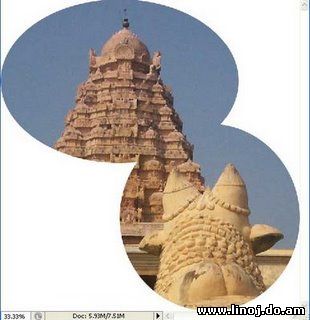
இதுபோல் புகைப்படங்களை நீங்கள் தேர்வு செய்து
விதம்விதமாக கட் செய்து பார்க்கலாம். ஆனால்
நீங்கள் புகைப்படங்களை மாறுதல் செய்யும் முன்
மறக்காமல் டூப்ளிகேட் எடுத்துவைதது செய்யவும்.
பதிவின் நீளம் கருதி பாடத்தை இத்துடன் முடிக்கின்றேன்.
மீண்டும் போட்டோஷாப் பாடம் அடுத்தவாரம் பார்க்கலாம்.
புகைப்பட மாதிரிக்காக நான் எடுத்த
கங்கைகொண்ட சோழபுரம்
கோயிலின் புகைப்படம் பயன்படுத்தியுள்ளேன்.
வாழ்க வளமுடன்,
வேலன்.

போட்டோஷாப்பில் மூன்றாவது பாடம்.
முதல் இரண்டு பாடங்கள் படிக்காதவர்கள்
இரண்டு பாடங்களையும் படித்துவிட்டு
தொடர்ந்து இந்த பாடம் படிக்கவும்.
]சென்ற வார பதிவுகளில் Morquee Tools
பற்றி பார்த்தோம். இப்போது இந்த
மார்க்யு டூலை தேர்வுசெய்து மேலும்
பல வசதிகளை பெறுவது பற்றி பார்ப்போம்.
இப்போது நீங்கள் உங்கள் போட்டோஷாப்பில்
பார்த்தீர்களே யானல் உங்களுக்கு File,Edit,Image
பாருக்கு கீழ் இருப்பதுதான் Options Bar. இதில்
செலக் ஷன் டூல்கள் 4 இருக்கும். அந்த டூல்கள்
தான் இவை:-

இதில் முதலில் இருப்பது New Selection. சென்ற பதிவில்
இதை பார்த்தோம். சதுரமாகவோ - செவ்வகமாக வோ
படம் இருந்தால் தேர்வு செய்துவிடுகின்றோம். ஆனால்
அதுவோ செவ்வகம் நெடுக்கு வசத்திலும் - படுக்கை
வசத்திலும் தேர்ந்தெடுக்க வேண்டியிருந்தால் என்ன
செய்வீர்கள். அதற்குதான் இந்த இரண்டாவதாக
உள்ளAdd to Selection Tool உதவுகிறது.
இப் போது இந்த படத்தைபாருங்கள்.

இந்த படத்தில் நமக்கு கோபுரமும் பிரகாரம்
மட்டும் வேண்டும்.ஆனால் New Selection Tool-ல்
தேர்வு செய்யும் போது மொத்தமாக தேர்வாகும்.
ஆனால் Add Selection Tool-ல் பயன்படுத்துவது பார்ப்போம்.
முதலில் New Selection மூலம் கோபுரம் மட்டும்
தேர்வு செய்யுங்கள்.

அடுத்து Add Selection Tool மூலம்
பிரகாரம் மட்டும் தேர்வு செய்யுங்கள். படத்தை பாருங்கள்.

இப்போது சென்ற பாடத்தில் சொன்னவாறு காப்பி -பேஸ்ட்
செய்யுங்கள். உங்களுக்கு இந்த மாதிரி படம் வரும்.

இப்போது இந்த படத்தில் பார்த்தீர்களே யானல் இதில்
ஒரு பெண்மணி கோயிலுக்கு செல்கின்றார்.அவர்
நமக்கு வேண்டாம். எப்படி அவரை நீக்குவது?
அதற்கு இந்த Subtract Selection Tool உதவும்.
முன்பு சொன்னவாறு படம் தேர்வு செய்து இந்த
டூல் மூலம் அந்த பெண்மணியை மட்டும்
தேர்வு செய்யவும். இப்போது இந்த பெண்மணி
மட்டும் தேர்வாகும். படத்தை பாருங்கள்.

முன்பு கூறியபடி தேர்வுசெய்து கட்-காப்பி-பேஸ்ட்
செய்யுங்கள். இப்போது உங்களுக்கு அந்த பெண்மணி
நீங்கலாக படம் தேர்வாகும். படத்தை பாருங்கள்.

வரும் பாடங்களில் வெண்மைநிறத்தை பேட்ச் ஓர்க் மூலம்
நிரப்புவதை பின்னர் பார்க்கலாம். கடைசியாக உள்ளது
Intersect with Selection. படத்தில் உள்ள கிணறை மட்டும்
தேர்வு செய்ய இந்த டூலால் முடியும். படத்தை பாருங்கள்.

இப்போது கிணறை தேர்வு செய்து கட்- காப்பி-பேஸ்ட்
செய்தால் உங்களுக்கு இவ்வாறு படம் கிடைக்கும்.

இதுவரை நாம் Rectangle Marquee Tool பார்த்தோம். அதுபோல்
Eliptical Marquee Tool லும் நாம் படங்களை தேர்வு செய்யலாம்.

இதிலும் மேற்படி நாம் Selection Tool ஆல் தேர்வு செய்ததை
பாருங்கள்.
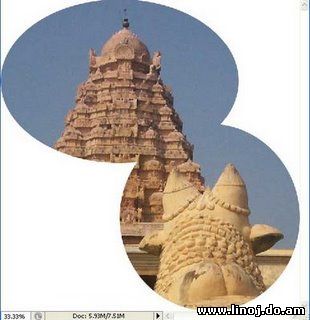
இதுபோல் புகைப்படங்களை நீங்கள் தேர்வு செய்து
விதம்விதமாக கட் செய்து பார்க்கலாம். ஆனால்
நீங்கள் புகைப்படங்களை மாறுதல் செய்யும் முன்
மறக்காமல் டூப்ளிகேட் எடுத்துவைதது செய்யவும்.
பதிவின் நீளம் கருதி பாடத்தை இத்துடன் முடிக்கின்றேன்.
மீண்டும் போட்டோஷாப் பாடம் அடுத்தவாரம் பார்க்கலாம்.
புகைப்பட மாதிரிக்காக நான் எடுத்த
கங்கைகொண்ட சோழபுரம்
கோயிலின் புகைப்படம் பயன்படுத்தியுள்ளேன்.
வாழ்க வளமுடன்,
வேலன்.
- பிரகாஸ்
 வி.ஐ.பி
வி.ஐ.பி
- பதிவுகள் : 2621
இணைந்தது : 21/08/2009
மிகுதி வரும்

விழ விழ எழுவோம் - விடுதலை பெறுவோம்
- Sponsored content
Page 1 of 2 • 1, 2 
Similar topics
மறுமொழி எழுத நீங்கள் உறுப்பினராக இருக்க வேண்டும்..
ஈகரையில் புதிய பதிவு எழுத அல்லது மறுமொழியிட உறுப்பினராக இணைந்திருத்தல் அவசியம்
Page 1 of 2


